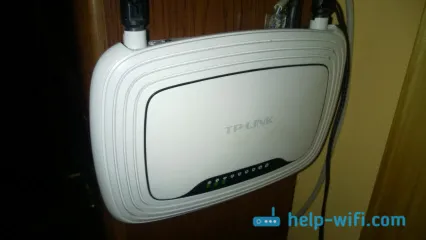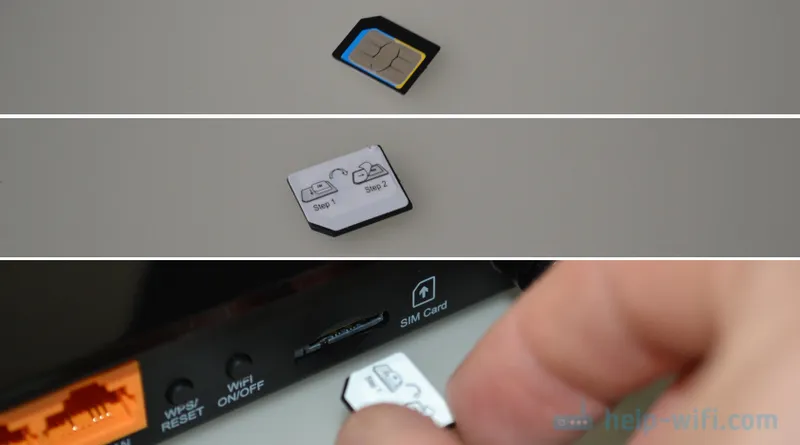Nedávno som uverejnil článok, v ktorom som podrobne opísal postup zadávania nastavení smerovača. Všeobecný článok pre všetky smerovače. V tomto článku sa už bližšie pozrieme na zadanie nastavení smerovača ZyXEL pomocou príkladu ZyXEL Keenetic Start. Tento článok však bude fungovať pre všetky smerovače Zyxel. Ako sú: Keenetic II, Keenetic Giga II, Keenetic 4G II, Ultra, Extra, Keenetic Omni a ďalšie.
Ja sám veľmi dobre viem, že je lepšie nastaviť ho podľa pokynov, ktoré sú napísané pre váš model alebo aspoň od výrobcu. Ak nie ste zmätení ohľadom nastavení a obrázky v článku sa nelíšia od toho, čo vidíte na obrazovke monitora. Mám v pláne napísať rôzne pokyny pre smerovače Zyxel, preto bude tento článok najdôležitejší. Nakoniec, za účelom konfigurácie niečoho v routeru musíte určite ísť do webového konfigurátora. Takzvaný ovládací panel.
Rovnako ako v článku, odkaz, ktorý som uviedol vyššie, zvážime zadanie nastavení prostredníctvom sieťového kábla a Wi-Fi. Počítač nemáte vždy po ruke a k nastaveniam môžete pristupovať prostredníctvom siete Wi-Fi z ľubovoľného mobilného zariadenia alebo tabletu. Ak sa však dá pripojiť pomocou kábla, vyberte ho.
Pripájame sa k smerovaču ZyXEL
Najprv musíme k nášmu smerovaču pripojiť náš počítač, prenosný počítač, telefón alebo iné zariadenie, z ktorého vstúpime do ovládacieho panela. Ako som už písal vyššie, mám Zyxel Keenetic Start. Ukážem na príklade tohto zariadenia.
Káblové pripojenie
Berieme sieťový kábel dodávaný so smerovačom a pripojíme ho k jednému z konektorov LAN na smerovači. Sú označené ako „Domáca sieť“ a sú zafarbené na žlto.

Druhý koniec kábla pripájame k notebooku (ako v mojom prípade) alebo k pevnému počítaču. Pripojíme sa k soketu sieťovej karty.
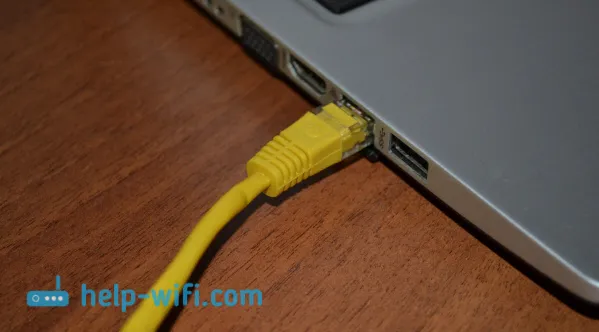
Nezabudnite na smerovač pripojiť napájanie. Ak sa indikátory na smerovači nerozsvietia, je možné, že sa vypne napájanie pomocou tlačidla. Skontrolovať to.
Stav pripojenia v počítači bude pravdepodobne vyzerať takto:

Toto je normálne.
Pripojili sme sa k ZyXEL cez Wi-Fi (kliknutím zobrazíte pokyny)
Ak je vaše zariadenie už pripojené k smerovaču, môžete prejsť priamo na ďalšiu položku, kde prejdeme na ovládací panel. Ak máte nový smerovač, práve ste si zakúpili ZyXEL a chcete ho nastaviť prostredníctvom Wi-Fi alebo vykonať nastavenie po obnovení pôvodného stavu, musíte sa najskôr pripojiť k bezdrôtovej sieti.
Pripojte smerovač do elektrickej zásuvky. Otvorte zoznam dostupných sietí v zariadení (z ktorého sa budete pripájať). Vyberte svoju sieť so štandardným názvom. Ako zistiť svoju sieť, ak ich je veľa? Je to veľmi jednoduché: v spodnej časti smerovača, na nálepke sú informácie s názvom siete. Nájdete tu položku Názov siete . Mám toto „Keenetic-7534“. Vyberte svoju sieť a kliknite na Pripojiť.
Na prenosnom počítači to vyzerá takto:
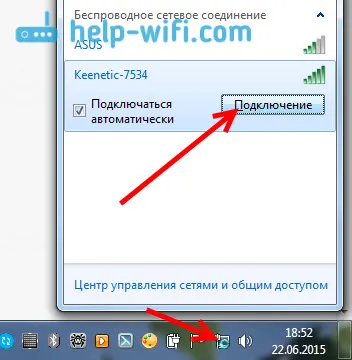
Zobrazí sa okno, v ktorom musíte zadať sieťový kľúč alebo stlačiť tlačidlo WPS na samotnom smerovači. Buď sa pozrieme na sieťový kľúč v spodnej časti smerovača na nálepke, označíme ho a klikneme na tlačidlo OK .
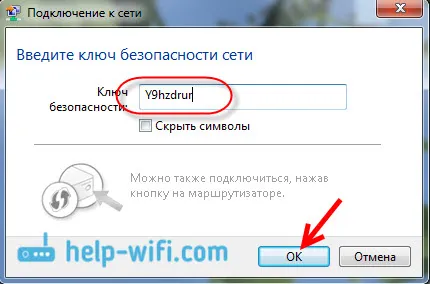
Alebo jednoducho stlačte tlačidlo WPS . Vyzerá to takto:

Zariadenie prijme sieťové parametre a pripojí sa k smerovaču. Stav pripojenia môže byť „žiadny prístup na internet“ (so žltým trojuholníkom), je to normálne. Internet jednoducho ešte nie je pripojený alebo nie je nakonfigurovaný.
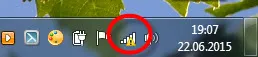
Prihláste sa do nastavení smerovača ZyXEL (192.168.1.1 alebo my.keenetic.net).
Po pripojení všetkého otvorte ľubovoľný prehľadávač. Môžete dokonca použiť program Internet Explorer, nechajte ho fungovať aspoň raz :)
Nižšie je na samotnom smerovači uvedená adresa: my.keenetic.net

Môžete však prejsť na nastavenia na štandardnej adrese 192.168.1.1 (z nejakého dôvodu to nie je uvedené na nálepke). Spustíme prehliadač av adresovom riadku napíšeme adresu, aby sme zadali nastavenia routeru ZyXEL. Alebo my.keenetic.net:
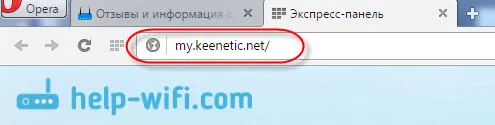
Alebo 192.168.1.1:

Stlačte Enter a prejdite na adresu.
Ak sa nastavenia neotvoria, musíte skontrolovať nastavenia siete alebo bezdrôtového pripojenia (ak je pripojené prostredníctvom siete Wi-Fi) v počítači. Ako na to, som napísal v tomto článku. Možno má počítač nejaké nastavenia od poskytovateľa alebo modemu. Aj v článku, ktorý som uviedol na začiatku tohto článku, som písal o možných problémoch a ich riešeniach so získaním prístupu na ovládací panel na 192.168.1.1 (a ďalšie).
Možno už máte nakonfigurovaný smerovač a zmenili ste heslo tak, aby ste zadali nastavenia. Potom v zobrazenom formulári označíme meno používateľa a heslo. Prihlasovacie meno je s najväčšou pravdepodobnosťou admin a heslo je heslo, ktoré ste nastavili. Ak ste heslo nenastavili sami alebo ste ho jednoducho zabudli, budete musieť vykonať obnovenie továrenských nastavení.
Ak ste ešte nič nenakonfigurovali, zobrazí sa okno s dvoma tlačidlami: Webový konfigurátor a Rýchla konfigurácia .

Ak vyberiete Rýchle nastavenie, môžete ZyXEL nastaviť krok za krokom. Ak zvolíte webový konfigurátor, dostanete sa k nastaveniam smerovača. Ak ich zadáte prvýkrát, okamžite sa objaví okno, v ktorom musíte zadať heslo dvakrát, ktoré sa neskôr použije na zadanie nastavení (nezamieňajte ho s heslom Wi-Fi). Toto heslo je potrebné, aby nikto nemohol nakonfigurovať váš smerovač.
Zadajte nejaké heslo a zapamätajte si ho alebo si ho zapíšte. Ak zabudnete, budete musieť odstrániť všetky nastavenia a znova nakonfigurovať všetko.
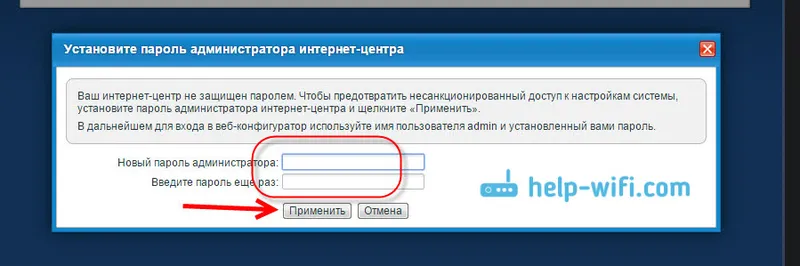
Okamžite sa objaví okno, v ktorom musíte zadať protokoly - admin a heslo - ktoré ste práve nastavili.
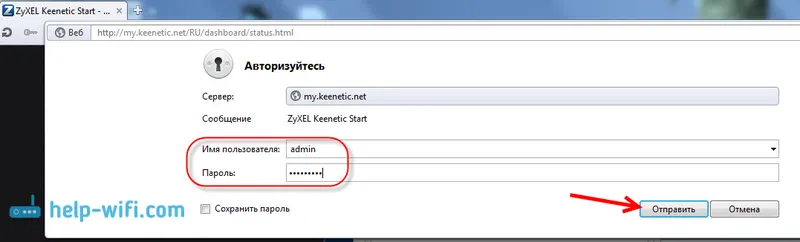
To je všetko, otvoria sa nastavenia nášho smerovača ZyXEL.
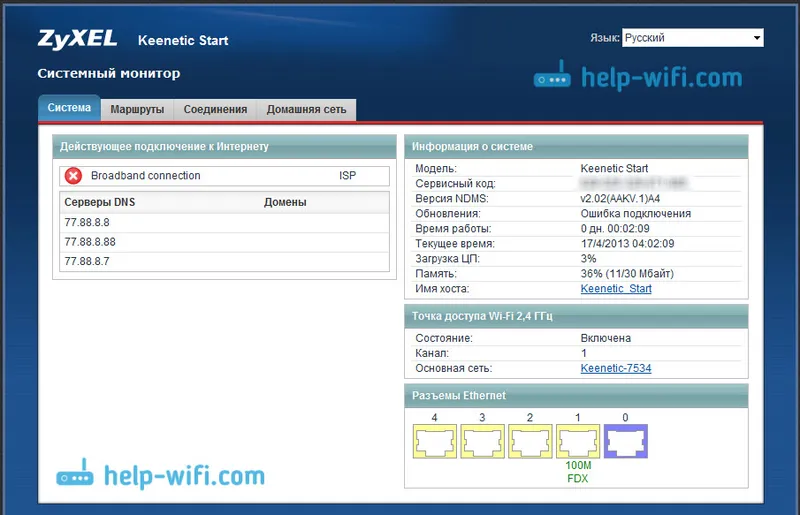
Môžete nakonfigurovať smerovač, zmeniť heslo a názov siete Wi-Fi, zobraziť štatistiku pripojených zariadení atď.
Môžete sa opýtať na článok v komentároch. Veľa štastia!